win10更改适配器选项文件夹为空 win10更改适配器文件夹没有内容
更新时间:2024-03-16 15:49:57作者:yang
很多Windows 10用户遇到了一个令人困扰的问题,即在更改适配器选项时发现文件夹中竟然是空的,这个问题引发了广泛的讨论和猜测,许多用户对此感到困惑和不解。因为适配器选项在Windows 10系统中扮演着重要的角色,它允许我们对网络连接进行配置和管理。突然发现适配器文件夹为空,让用户感到非常困惑和困扰。对于这个问题,我们需要深入了解其原因和解决方法,以便更好地解决这一困扰用户的情况。
操作方法:
1.打开运行
按下win键+r键,输入services.msc按下回车。
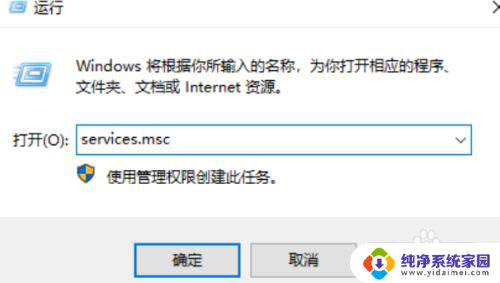
2.选择属性
在Windows服务主页面找到”Network Setup Service“,右击选择属性。
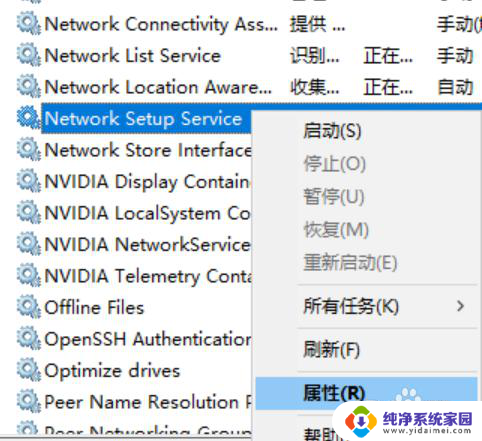
3.更改类型
将启动类型更改为自动,点击确定。
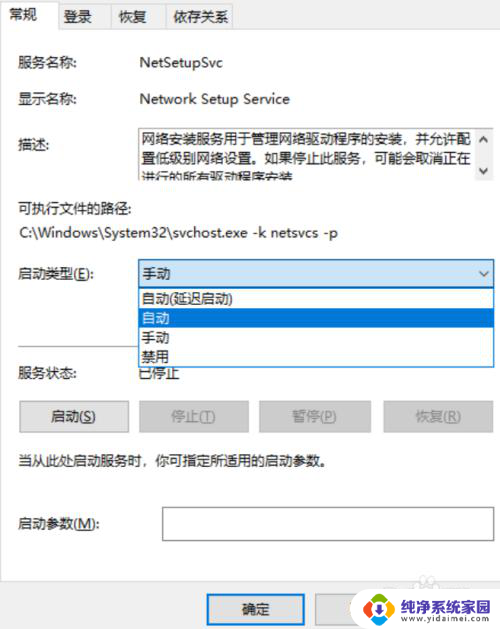
4.点击启动
设置完成之后,在服务页面中再次找到Network Setup Service服务,右击选择选择启动即可。
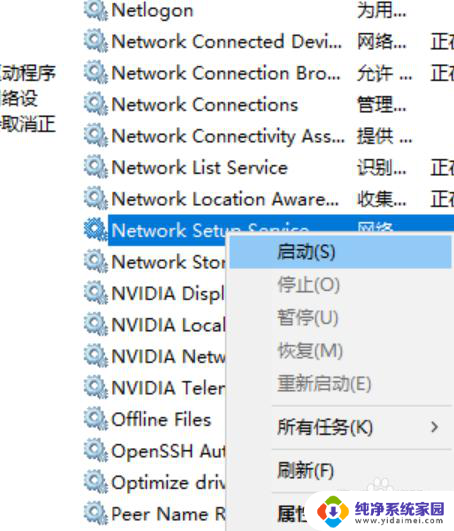
以上就是win10更改适配器选项文件夹为空的全部内容,还有不清楚的用户就可以参考一下小编的步骤进行操作,希望能够对大家有所帮助。
win10更改适配器选项文件夹为空 win10更改适配器文件夹没有内容相关教程
- 更改适配器选项在哪里 win10如何更改网络适配器选项
- 更改适配器设置win10 WIN10电脑更改无线适配器选项方法
- 更改适配器设置里面没有wlan win10更改适配器设置无法连接wlan
- 显示适配器没有了 win10系统无线适配器不见了怎么处理
- window10怎么更改用户文件名 Win10登录用户文件夹名怎么改为英文
- win10修改用户文件夹位置 Windows 10 如何更改用户文件夹保存位置
- win10设置文件夹图标 Win10如何更改文件夹的默认图标设置
- win10的文件夹选项 win10文件夹选项打开方法
- 在文件夹选项 Win10文件夹选项在哪里打开设置
- 此电脑文件夹选项在哪 Win10如何打开文件夹选项窗口
- 怎么查询电脑的dns地址 Win10如何查看本机的DNS地址
- 电脑怎么更改文件存储位置 win10默认文件存储位置如何更改
- win10恢复保留个人文件是什么文件 Win10重置此电脑会删除其他盘的数据吗
- win10怎么设置两个用户 Win10 如何添加多个本地账户
- 显示器尺寸在哪里看 win10显示器尺寸查看方法
- 打开卸载的软件 如何打开win10程序和功能窗口